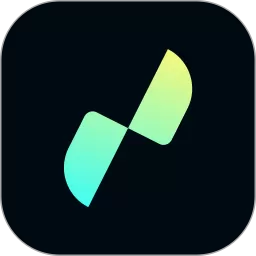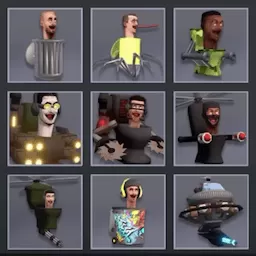控制面板没有声音和音频设备-控制面板声音和音频设备点不开对勾
在信息时代,计算机几乎成为了我们生活中不可或缺的一部分。无论是在工作上还是生活中,音频设备的正常运作都至关重要。然而,很多用户在使用计算机时,可能会遇到“控制面板没有声音和音频设备”这一问题。这种情况不仅影响工作效率,还可能影响我们的娱乐体验。本文将探讨这一问题的常见原因及解决方法。

首先,我们需要了解“控制面板没有声音和音频设备”这一现象的表现。用户在进入控制面板的声音和音频设备设置时,发现相关的选项显示为空,或者仅仅是一些灰色的框框,无法进行任何操作。这种情况往往意味着计算机的音频驱动程序出现了问题,或者设备的硬件连接不当。
那么,该如何解决这个问题呢?首先,我们可以尝试进行简单的排查。检查音频设备的物理连接是否正常,确保扬声器、耳机或其他音频设备正确插入计算机的音频接口。同时,确认音频设备是否通电并处于可用状态。有时候,简单的重启设备也可能让问题迎刃而解。
如果上述步骤无法解决问题,我们可以进一步检查计算机的音频驱动程序。进入“设备管理器”,查看“声音、视频和游戏控制器”下是否有异常标识。如果看到带有感叹号的设备,说明驱动程序可能损坏或未安装。此时,可以尝试右键点击该设备,选择“更新驱动程序”。根据系统提示选择自动搜索更新程序,或者手动安装从厂商网站下载的驱动程序。

在操作完驱动程序更新后,重启计算机看看问题是否得到解决。如果依然没有音频输出,那么我们可以考虑重新安装音频驱动。进入“设备管理器”,右键点击音频设备,选择“卸载设备”。在卸载后,重启计算机,系统通常会自动重新安装音频驱动。
除了驱动程序的问题外,音频服务的设置也可能导致音频设备无法使用。在“运行”窗口输入“services.msc”,打开服务管理器,找到“Windows Audio”服务,检查它是否正在运行。如果未启动,可以右键点击该服务,选择“启动”。如果已经启动,可以尝试重启服务,有时候这一操作可以解决音频问题。
在进行了上述所有操作后,若问题仍然存在,用户可能需要考虑操作系统是否存在更深层次的故障。这时,进行系统还原或重置可能是一个有效的解决办法。在进行系统还原之前,记得备份重要数据,以免丢失。同样,如果计算机三方软件干扰音频设备,也可能导致问题的发生,可以考虑在安全模式下启动计算机,看看音频是否正常。
总的来说,遇到“控制面板没有声音和音频设备”的情况,不必过于焦虑。通过逐步排查和解决,可以有效找出问题的根源并加以解决。建议用户定期检查音频设备及驱动程序的状态,保持系统更新,同时养成备份重要数据的好习惯,以便在遇到问题时能快速恢复正常使用。
在数字化生活的今天,音频设备已经融入了我们的工作和娱乐生活中。希望大家能够通过本文提供的建议,顺利解决“控制面板没有声音和音频设备”的问题,享受更好的计算机使用体验!
版权声明:控制面板没有声音和音频设备-控制面板声音和音频设备点不开对勾是由宝哥软件园云端程序自动收集整理而来。如果本文侵犯了你的权益,请联系本站底部QQ或者邮箱删除。